Como aumentar a espessura do cursor piscando no Windows 10
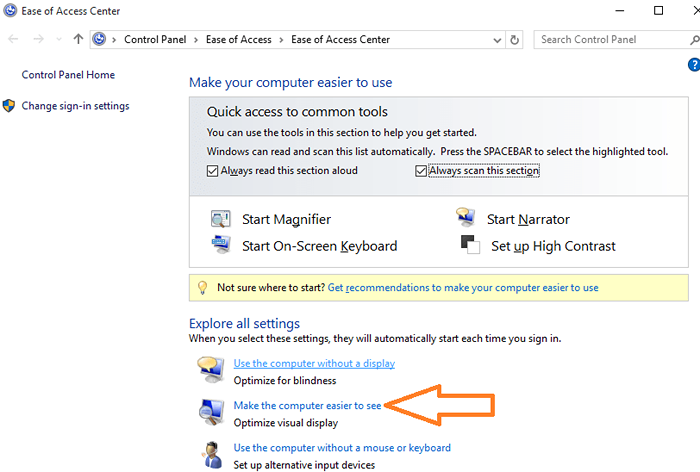
- 2316
- 490
- Spencer Emard
Às vezes, devido a configurações de temas ou por alguns outros motivos, alguns usuários acham difícil ver o cursor piscando do mouse. Muitas vezes, torna -se necessário ver o cursor piscando, se você estiver escrevendo ou codificando. Aqui neste artigo, mostrarei como aumentar a espessura do cursor piscando no Windows 10 para torná -lo mais visível e mais fácil de identificar.
Como aumentar a espessura do cursor piscando no Windows 10
Passo 1 - Pressione a tecla Windows + U para abrir o Centro de Acessibilidade no Windows 10
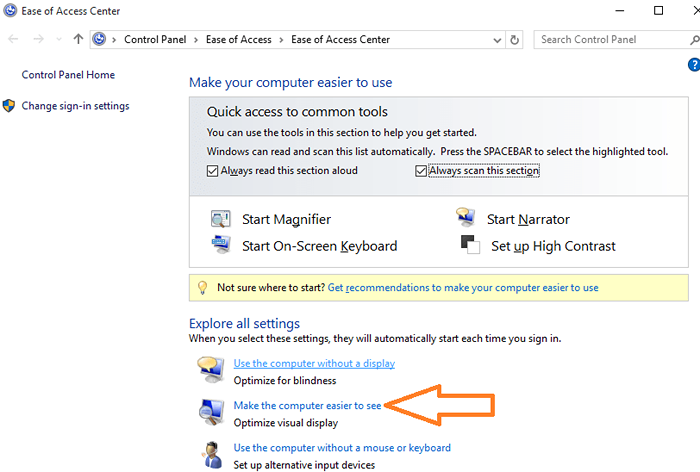
Passo 2- Clique em tornar o computador mais fácil de ver como mostrado na captura de tela acima.
Na próxima janela, role para baixo até um lugar onde é declarado “Defina a espessura do cursor”.
Mude para 2 ou 3 ou qualquer espessura que você queira. Há também uma prévia do cursor enquanto você seleciona a espessura.
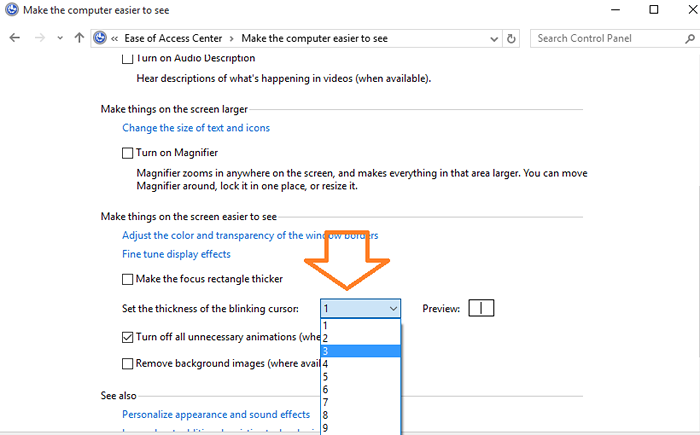
É isso. Você pode incentivar suas novas configurações, se quiser. Para reverter as mudanças feitas ao cursor, basta pressionar Chave do Windows + U e vá para o centro de acessibilidade e execute a operação novamente e altere a configuração de volta para o original. A espessura padrão do cursor do Windows 10 é 1.
- « Como voltar ao tema escuro no Windows 10
- Como mudar para uma conta local no Windows 10 em vez da conta do Microsoft Live »

